Admin
Admin
Jumlah posting : 257
Registration date : 23.05.07
 |  Subyek: HTML Tingkat Lanjut Subyek: HTML Tingkat Lanjut  Sun Aug 12, 2007 7:06 pm Sun Aug 12, 2007 7:06 pm | |
| Mengapa disebut tingkat lanjut ? Hal ini dikarenakan pada bahasan ini akan dilanjutkan bagaimana menggunakan grafik dalam halaman web. Tabel merupakan salah satu yang akan digunakan dalam pembuatan web. Dan dalam pembuatan tabel nanti Anda akan mempelajari bagian yang penting dalam pembuatan web yang dinamis yaitu tabel dan form. Ordered List
Digunakan untuk membuat daftar dimana tiap bagian memiliki nomor secara berurut. Tag ini menggunakan tag dan diakhiri dengan . Sedangkan untuk tiap bagiannya digunakan tag - , dan tidak menggunakan penutup.
Ketika menggunkan OL ini maka penomoran dimulai 1,2,3,… , namun hal ini dapat diubah dengan menggunkan atribut TYPE pada tag
TYPE=1; daftar berurut dengan 1, 2, 3,
TYPE=I; daftar berurut dengan I, II, III,
TYPE=a; daftar berurut dengan a, b, c,
<HTML>
<HEAD>
<TITTLE>Ordered List</TITTLE>
</HEAD>
<BODY>
Urutan mobil berdasar peminat :
- Mercedest Benz
- BMW
- Honda
- Hyundai
</BODY>
</HTML>
Unordered List
Dalam unordered list, tidak dijumpai urutan dalam suatu daftar. Setiap bagian dari unordered list ditandai dengan bullet yang merupakan default dari unordered list. Untuk membuat tag ini digunakan tag dan tiap bagiannya digunakan - . Juga bisa digunakan tanda cakram/disk, lingkaran, dll.
<HTML>
<HEAD>
<TITTLE>Ordered List</TITTLE>
</HEAD>
<BODY>
Urutan mobil berdasar peminat :
- Mercedest Benz
- BMW
- Honda
- Hyundai
</BODY>
</HTML>
Grafik dalam Halaman Web ![]()
Dalam HTML digunakan tag ![]() untuk menampilkan gambar dalam halaman web. Format gambar yang paling sering digunakan dalam halaman web yaitu GIF dan JPEG, dengan format penulisan : untuk menampilkan gambar dalam halaman web. Format gambar yang paling sering digunakan dalam halaman web yaitu GIF dan JPEG, dengan format penulisan : ![]() . Atribut SRC digunakan untuk menentukan sumber gambar. Sedangkan ALT digunakan sebagai teks pengganti gambar. . Atribut SRC digunakan untuk menentukan sumber gambar. Sedangkan ALT digunakan sebagai teks pengganti gambar.
Ada beberapa atribut dalam tag ![]() yaitu : yaitu :
* BORDER: memberikan suatu batas atau border pada gambar defaultnya=0
* HEIGHT,WEIGHT: menentukan tinggi dan lebar gambar dalam pixel
* HSPACE,VSPACE: menentukan jarak spasi horizontal dan spasi vertical antara gambar dengan obyek sekitarnya.
* ALIGN: mengatur perataan gambar terhadap obyek disekelilingnya.
Table
Table dapat Anda gunakan karena dapat menampilkan informasi dalam bentuk yang ringkas dan mudah dibaca. Tag awal yang digunakan adalah . Tag mewakili beberapa bagian penting :
* <CAPTION> …</CAPTION> digunakan untuk membentuk judul table. Judul table akan terletak di luar table di bagian atas atau di bagian bawah.
* <TH>…</TH> digunakan untuk meletakkan judul table di bagian paling atas atau bagian paling kiri dari table.
* … | digunakan sebagai tempat menulis data atau informasi dalam table.
<html>
<head>
<title>Tabel</title>
</head>
<body>
<caption>seputar liga italia</caption>
<th>nama klub</th>
<th>berita</th>
|
Ac milan |
Ac milan mengalahkan Intermilan di semifinal liga champion |
Juventus |
Juventus juara liga italia musim 2002/2003 |
| Roma
Roma akan berhadapan dengan Milan di final copa italia
</body>
</html>
Table ALIGN dan WIDTH
Dalam perataan horizontal menggunakan atribut ALIGN, dimana bisa bernilai left untuk perataan kiri, right untuk perataan kanan. Untuk perataan vertical Anda dapat menggunakan VALIGN, bernilai TOP untuk perataan atas, bernilai MIDDLE untuk perataan tengah dan BOTTOM untuk perataan bawah. Sedangkan untuk WIDTH digunakan untuk mengatur lebar table biasanya dinyatakan dalam (%) atau dinyatakan dengan pixel yang berarti ukuran sesungguhnya.
<html>
<head>
<title>Tabel dengan width dan align</title>
</head>
<body>
lihatlah
valign="top"
jangan kamu malu pada sesuatu yang tidak kamu ketahui
|
bandingkan
dengan valign="middle"
|
bagaimana dengan
valign="bottom"
|
</body>
</html>
Table CELLSPACING dan CELLPADDING
Atribut CELLSPACING digunakan untuk menentukan jumlah spasi yang terdapat diantara dua buah cell. CELLPADDING digunakan untuk mengatur jumlah spasi yang terdapat antar batas/ border dengan isi atau teks di dalam cell tersebut.
<html>
<head>
<title>cellspacing dan cellpadding</title>
</head>
<body>
baris 1, kolom 1 |
baris1, kolom 2 |
baris 2, kolom 1 |
baris 2, kolom 2 |
</body>
</html>
Table COLSPAN dan ROWSPAN
Atribut COLSPAN digunakan untuk menghubungkan beberapa kolom menjadi 1 kolom. ROWSPAN digunakan untuk menghubungkan beberapa baris menjadi satu.
<html>
<head>
<title>colspan dan rowspan</title>
</head>
<body>
baris 1, kolom 1 <p>baris 2, kolom 1 |
baris 1, kolom 1 |
baris 2, kolom 2 |
baris 3, kolom 1 <p> baris 3, kolom 2 |
</body>
</html>
Table COLOR
Selain warna pada background, border juga bisa ditentukan warnanya. Untuk background digunakan atribut BGCOLOR dan untuk memberi warna pada border digunakan atribut BORDER COLOR.
<html>
<body>
|
|
|
|
</body>
</html>
Form <form>…</form>
Tag <FORM> dan <INPUT> digunakan bersama-sama untuk meminta masukan dari user untuk dikirim ke server. Tag <FORM> membuat kerangka dan tag <INPUT> menyediakan elemen antarmuka dengan user. Untuk standar penulisan form adalah sebagai berikut :
<FORM>
…
…
…
</FORM>
Atribut METHOD memiliki 2 nilai POST dan GET. Metode GET mengirimkan data pada server dengan cara meletakkan data pada bagian akhir URL yang ditunjuk. Metode POST mengirimkan datanya secara terpisah. Jika masukan banyak maka disarankan Anda menggunakan POST. ACTION akan berisi URL dari program yang dipanggil form tersebut.
Input teks <input>
Textbox adalah salah satu jenis control untuk memasukkan data. HTML menyediakan tag <INPUT> dengan atribut TYPE=”text” untuk membuat kotak input. Untuk atribut VALUE digunakan untuk memberi nilai input, dan SIZE digunakan utuk menentukan batas terpanjang dari sebuah masukan.
Contoh :
<html>
<head>
<TITLE>form input dengan textbox</TITLE>
<body>
<p>Rancangan awal BUKU TAMU</p>
Nama |
: |
<input> |
Alamat |
: |
<input> |
Sekolah |
: |
<input> |
</body>
</head>
</html>
Input Checkbox <input>
Anda juga bisa memberikan atribut TYPE dengan menggunakan Checkbox yang berfungsi untuk memberikan user pilihan.
Contoh :
<html>
<head>
<title>Check Box</title>
</head>
<body>
<p>Berikan poling !</p>
<p>Daftar mobil</p>
<p>
<input>mercedes
<input>bmw
<input>honda
<input>toyota
</p>
</body>
</html>
Input Radio Button <input>
Jika atribut TYPE=”checkbox” diganti dengan TYPE=”radio”, maka user harus memilih salah satu pilihan yang tersedia. User tidak bisa memilih lebih dari satu pilihan. Atribut CHECKED digunakan memberi tanda bahwa pilihan tersebut sedang diaktifkan.
Contoh :
<html>
<head>
<title>Radio Button</title>
</head>
<body>
<p>berikan piihan Anda</p>
<p>Rentang Usia</p>
<p>
<input>15 tahun
<input>15-19 tahun
<input>19-25 tahun
<input>25-30 tahun
</p>
</body>
</html> |   | | | | HTML Tingkat Lanjut |  |
|
Similar topics |  |
|
| | Permissions in this forum: | Anda tidak dapat menjawab topik
| |
| |
| |
|